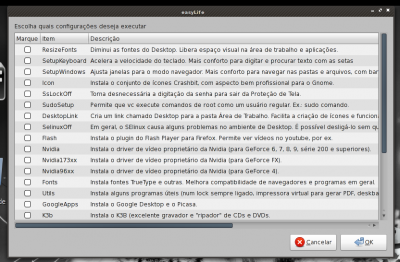Facilitando a vida no Fedora com o easyLife
Publicado por Elder Marco em 16/03/2010
[ Hits: 19.357 ]
Blog: http://www.eldermarco.com
Facilitando a vida no Fedora com o easyLife
De fato, instalar codecs, o flash e o Java da Sun nunca foi tão fácil no Fedora! O Duli, da comunidade Fedora Brasil, criou o easyLife, um conjunto de scripts que automatiza toda essa tarefa pra você, restando-lhe apenas escolher aquilo que quer que seja instalado.
Vá até www.easylifeproject.org e baixe-o para a última versão do Fedora que você estiver usando. Assim que clicar em download, o Firefox já lhe dará a opção de abrir o pacote com o instalador de pacotes. Caso seja um iniciante, sem muita experiência com o terminal de linha de comando, aceite essa opção. Assim que o download terminar, o processo de instalação irá se iniciar e logo depois será solicitada a senha do usuário root para que você possa instalar o easyLife no seu PC.
No entanto, ainda que faça somente o download do pacote para o seu PC, basta dar dois cliques nele que o instalador de pacotes irá abri-lo e o processo de instalação iniciar da mesma forma.
Instalando codecs, o Java, driver da Nvidia, entre outros
Depois de terminada a instalação, um ícone com as iniciais "eL" deverá aparecer na sua área de trabalho, como na figura abaixo:
- DesktopLink - Cria um link chamado Desktop na sua pasta pessoal, melhorando a compatibilidade com alguns programas e ícones.
- SetupWindows - Toda vez que você clica em uma pasta, abre um janela pequena com o conteúdo da pasta aberta. Com essa opção irá abrir uma janela mais completa, com mais detalhes e mais confortável para a navegação.
- SelinuxOff - O SELinux é uma segurança a mais no seu sistema, mas ele costuma ser meio chato de vez em quando e bloqueia alguns recursos do sistema se suspeitar que esse recurso está fazendo algo que não deve. Marque isso para não ter problemas. O SELinux ficará no modo permissivo, isto é, ele irá avisar, mas sem bloquear nada.
- Flash - O plugin do flash, que permite você assistir a vídeos no YouTube, além de usar recursos que dependam do flash.
- Fonts - Isso irá melhorar muito a aparência de páginas da internet que usam fontes da Microsoft. Ficará mais agradável do que sem essas fontes.
- Utils - Essa opção principalmente porque instala o pacote que permite descompactar arquivos .rar e .7zip. Outros formatos já são suportados pelo Fedora (.zip, .tar.gz, .tar.bz2 etc)
- K3b - Pode ser que você já o tenha instalado durante a instalação do sistema, mas mesmo assim marque essa opção. Se ele já tiver instalado e em sua última versão, o instalador não irá fazer uma nova instalação.
- Codecs - Permitirá a você assistir a todo formato de vídeo que você baixe pela internet. Instale isso e fique tranquilo Não se preocupe, os codecs para formatos de áudio, como .mp3 .wma, entre outros também serão instalados.
- MediaPlayers - Alguns programas muito úteis quando você quer assistir vídeos. Uma vantagem do Linux é que você sempre tem uma escolha. Você pode fazer a mesma coisa de várias maneiras diferentes e usando programas diferentes. Não seria diferente assistindo vídeos.
- Java32 (ou Java64) - Escolha entre esses de acordo com seu PC. Se for 64 bits, escolha a opção Java64. Seria bom colocar aqui que o Fedora também vem com uma alternativa open source para o Java, mas pode ser que você queira instalar o próprio Java da Sun, visto que está mais maduro. Mas o open source tem melhorado cada vez mais.
Bom, essas são as opções que considero obrigatórias para aqueles usuários que querem ter um excelente suporte a formatos multimídia, além de outras coisas. Outros pacotes que você pode instalar é o driver proprietário para a sua placa da Nvidia de acordo com o modelo que usa, caso tenha uma. E nesse ponto, também vale a pena ressaltar que o Fedora tem suporte a placas Nvidia com o driver open source nouveau, que tem ficado cada vez mais maduro e melhor. Experimento-o!
Explore algumas outras opções e marque-as caso ache interessante ter o recurso em seu sistema.
Depois que de marcar as opções que você quer que instale, clique em OK e os pacotes serão baixados dos repositórios e instalados no seu PC. Isso pode demorar um pouco, dependendo da velocidade da sua conexão (algo em torno de 45 min a 1h com uma conexão de 500Kbps, se não me engano). Depois de terminado, o easylife irá mostrar uma notificação:

Referências
- Migrando para o Pinguim: Atualizando o sistema, instalando Flash, Java e outras coisas mais - Um post meu, parte de uma série sobre a migração do Windows para o Fedora
- Wiki do Projeto Fedora- Contribua!
Controlando o Rhythmbox pela bandeja do sistema
Melhorando a renderização de fontes em monitores LCD no Fedora
Removendo kernels antigos do Fedora
Firefox 4 parou salvar as abas antes de fechar? Não mais!
Ainda sobre a pasta "Área de trabalho"
Introdução a ponteiros na linguagem C
Expresso Livre, uma alternativa real ao Notes e Exchange
Cuidado com nomes de arquivos no Linux
Aumentando a segurança de pastas e arquivos com ACL
Vou testar o fedora 13 br-office.
Acho que esta dica vai me ajudar muito.
valeu!
Estava pesquisando sobre o 'easyLife' e encontrei sua Dica.
Parabéns Elder!
Opa, valeu Izaias!
Aproveitando, faço referência a um post meu no final da dica, mas o domínio sequer existe mais. No entanto, migrei o post para um outro blog no wordpress:
http://muitosmundos.wordpress.com/2009/12/02/migrando-para-o-pinguim-atualizando-o-sistema-codecs-e-...
Esse blog também está inativo e estou em outro endereço agora, mas a referência dessa vez fica aí pra sempre. :)
vou testar isso no fedora 15 ...
Parabéns pela dica :)
Pensando aqui em intalar o Fedora Games https://labs.fedoraproject.org/games/download/index.html
Então, na procura por repositórios encontrei esse poste da VOL, e parece que já há EasyLife pra versão 22: http://sourceforge.net/projects/easylife-linux
Usava openSUSE 13.2, após alterar a resolução em um jogo, não obtive mais acesso visual a distro, então pulei pro F21, agora concerteza irei migrar para o F22 Games, ainda mais com essa facilidade toda aí, eu hein! Nem o rWindows! kkkkkk
Patrocínio
Destaques
Artigos
Bluefin - A nova geração de ambientes de trabalho Linux
Como atualizar sua versão estável do Debian
Cirurgia para acelerar o openSUSE em HD externo via USB
Dicas
Pós-instalação do elementary OS 8.1
Quer auto-organizar janelas (tiling) no seu Linux? Veja como no Plasma 6 e no Gnome
Copiando caminho atual do terminal direto para o clipboard do teclado
Tópicos
Conky não mostra temperaturas da CPU no notebook (7)
archlinux resolução abaixou após atualização (17)
Estou com um problema no meu desktop do ubuntu (2)
Não estou conseguindo fazer funcionar meu Postfix na versão 2.4 no Deb... (0)
Top 10 do mês
-

Xerxes
1° lugar - 149.675 pts -

Fábio Berbert de Paula
2° lugar - 65.275 pts -

Buckminster
3° lugar - 22.957 pts -

Alberto Federman Neto.
4° lugar - 20.748 pts -

Mauricio Ferrari
5° lugar - 19.894 pts -

edps
6° lugar - 18.227 pts -

Daniel Lara Souza
7° lugar - 18.592 pts -

Andre (pinduvoz)
8° lugar - 16.207 pts -

Alessandro de Oliveira Faria (A.K.A. CABELO)
9° lugar - 15.807 pts -

Diego Mendes Rodrigues
10° lugar - 15.166 pts